–Я—А–Њ–≥—А–∞–Љ–Љ–∞ –і–ї—П –Т–Њ—Б—Б—В–∞–љ–Њ–≤–ї–µ–љ–Є—П –§–ї–µ—И–Ї–Є Kingston
пїњ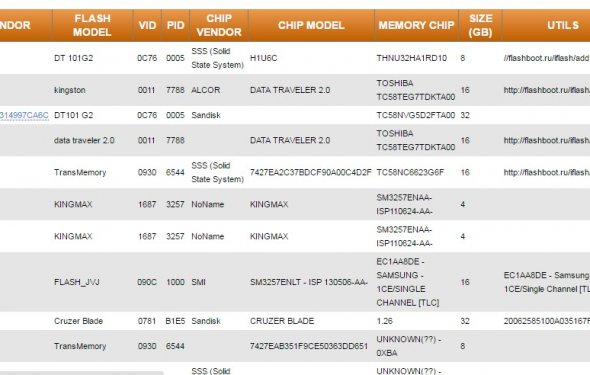
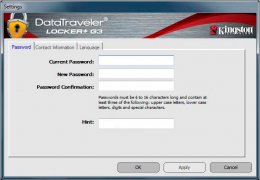 USB —Д–ї–µ—И–Ї–∞: Kingston DataTraveler + Locker G3
USB —Д–ї–µ—И–Ї–∞: Kingston DataTraveler + Locker G3
–Ю–њ–Є—Б–∞–љ–Є–µ —А–∞–±–Њ—В—Л:
–Ш–Љ–µ–µ—В –∞–њ–њ–∞—А–∞—В–љ–Њ–µ —И–Є—Д—А–Њ–≤–∞–љ–Є–µ.
–Ь–Њ—П —Б—В–∞—В—М—П, –њ—А–µ–і–љ–∞–Ј–љ–∞—З–µ–љ–∞ –і–ї—П –Њ–і–љ–Њ–є —Д—Г–љ–Ї—Ж–Є–Є, –Ї–Њ—В–Њ—А–∞—П –љ–Є –≥–і–µ –љ–µ –Њ–њ–Є—Б–∞–љ–∞.
–Э–∞ —Н—В–Њ–є —Д–ї–µ—И–Ї–µ, –µ—Б—В—М –њ—А–Є—П—В–љ—Л–є –±–Њ–љ—Г—Б. –≠—В–Њ –≤—Б—В—А–Њ–µ–љ–∞ –њ—А–Њ–≥—А–∞–Љ–Љ–∞ USB-to-Cloud, –Ї–∞–Ї –Љ–Њ–ґ–љ–Њ –і–Њ–≥–∞–і–∞—В—М—Б—П –Є–Ј –љ–∞–Ј–≤–∞–љ–Є—П, –њ—А–Њ–≥—А–∞–Љ–Љ–∞ —Б–Њ—Е—А–∞–љ—П–µ—В —Д–∞–є–ї—Л –љ–∞ —Д–ї–µ—И–Ї–µ –≤ –Њ–±–ї–∞–Ї–Њ. USB-to-Cloud —Б—А–∞–Ј—Г –њ–Њ—Б–ї–µ –∞–Ї—В–Є–≤–∞—Ж–Є–Є —Д–ї–µ—И–Ї–Є, –њ–Њ–њ—А–Њ—Б–Є—В —Г—Б—В–∞–љ–Њ–≤–Є—В—М—Б—П. –Т—Л –Љ–Њ–ґ–µ—В–µ –Њ—В–Ї–∞–Ј–∞—В—М—Б—П –Є —Г—Б—В–∞–љ–Њ–≤–Є—В—М —Н—В—Г –њ—А–Њ–≥—А–∞–Љ–Љ—Г –њ–Њ—В–Њ–Љ. –Я–Њ–ї—М–Ј–Њ–≤–∞—В–µ–ї—М –Є–Љ–µ–µ—В –њ–Њ–і–њ–Є—Б–Ї—Г –љ–∞ –њ–Њ–ї—М–Ј–Њ–≤–∞–љ–Є–µ —Г—Б–ї—Г–≥–∞–Љ–Є USB-to-Cloud –∞–ґ –і–Њ 2022 –≥–Њ–і–∞.
–Т—Б—В–∞–≤–ї—П–µ–Љ —Д–ї–µ—И–Ї—Г, –Њ—В–Ї—А—Л–≤–∞–µ–Љ.
–Я—А–Є –њ–µ—А–≤–Њ–Љ –Ј–∞–њ—Г—Б–Ї–µ –љ–µ–Њ–±—Е–Њ–і–Є–Љ–Њ –Ј–∞–њ—Г—Б—В–Є—В—М –њ—А–Њ–≥—А–∞–Љ–Љ—Г DTLplus+Launcher –љ–∞ —Б —Н–Љ—Г–ї–Є—А–Њ–≤–∞–љ–љ–Њ–Љ CD.
–Ч–∞–њ—Г—Б—В–Є—В—Б—П –њ—А–Њ–≥—А–∞–Љ–Љ–∞.
–Э–∞—Б—В—А–Њ–є–Ї–Є –љ–µ—Б–ї–Њ–ґ–љ—Л–µ, –µ—Б—В—М –≤–Њ–Ј–Љ–Њ–ґ–љ–Њ—Б—В—М –њ–Њ–Љ–µ–љ—П—В—М —П–Ј—Л–Ї –њ—А–Њ–≥—А–∞–Љ–Љ—Л –љ–∞ —А—Г—Б—Б–Ї–Є–є, —Г–Ї–∞–Ј–∞—В—М —Б–≤–µ–і–µ–љ–Є—П –Њ —Б–µ–±–µ: –∞–і—А–µ—Б, —В–µ–ї–µ—Д–Њ–љ, –µ-–Љ–∞–є–ї –Є –љ–∞–і–µ—П—В—М—Б—П, —З—В–Њ –≤ —Б–ї—Г—З–∞–µ —Г—В–µ—А–Є, –Љ–Њ–ґ–µ—В –Т–∞–Љ –њ–Њ —Н—В–Є–Љ –і–∞–љ–љ—Л–Љ –Є –≤–µ—А–љ—Г—В –Т–∞—И—Г —Д–ї–µ—И–Ї—Г.
–£—Б—В–∞–љ–∞–≤–ї–Є–≤–∞–µ–Љ –Я–∞—А–Њ–ї—М, –њ–Њ–і—В–≤–µ—А–ґ–і–∞–µ–Љ –µ–≥–Њ, –њ–Њ—Б–ї–µ —Н—В–Њ–≥–Њ —Д–ї–µ—И–Ї–∞ —Д–Њ—А–Љ–∞—В–Є—А—Г–µ—В—Б—П –Є –≥–Њ—В–Њ–≤–∞ –Ї –Є—Б–њ–Њ–ї—М–Ј–Њ–≤–∞–љ–Є—О. –Т —Б–Є—Б—В–µ–Љ–µ –њ–Њ—П–≤–Є—В—М—Б—П –љ–Њ–≤—Л–є –і–Є—Б–Ї. –≠—В–Њ –љ–∞—И–∞ —Д–ї–µ—И–Ї–∞. –Х—Б–ї–Є –Љ—Л –Є–Ј–≤–ї–µ—З–µ–Љ —Д–ї–µ—И–Ї—Г –Є –≤—Б—В–∞–≤–Є–Љ –Ј–∞–љ–Њ–≤–Њ —Б–љ–Њ–≤–∞ –њ—А–Є–і–µ—В—Б—П –≤–≤–Њ–і–Є—В—М –њ–∞—А–Њ–ї—М, –µ—Б–ї–Є –≤–≤–µ–і–µ—В–µ –њ–∞—А–Њ–ї—М –љ–µ–њ—А–∞–≤–Є–ї—М–љ–Њ 10 —А–∞–Ј –њ–Њ–і—А—П–і, —Д–ї–µ—И–Ї–∞ –Њ—В—Д–Њ—А–Љ–∞—В–Є—А—Г–µ—В—Б—П –Є –≤—Б–µ –і–∞–љ–љ—Л–µ –±—Г–і—Г—В —Г–љ–Є—З—В–Њ–ґ–µ–љ—Л. –Ь–Њ–ґ–µ—В–µ –±—Л—В—М —Г–≤–µ—А–µ–љ—Л, —З—В–Њ –Т–∞—И–Є –і–∞–љ–љ—Л–µ –≤ —Б–ї—Г—З–∞–µ —Г—В–µ—А–Є –љ–Є–Ї–Њ–Љ—Г –љ–µ –і–Њ—Б—В–∞–љ—Г—В—Б—П, —З—В–Њ –Ї–Њ–љ–µ—З–љ–Њ —А–∞–і—Г–µ—В.
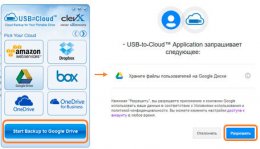 –Ъ–∞–Ї –Њ–љ–∞ —А–∞–±–Њ—В–∞–µ—В. –Т—Л –Љ–Њ–ґ–µ—В–µ –Њ—В–Ї–∞–Ј–∞—В—М—Б—П –Њ—В –µ–µ —Г—Б—В–∞–љ–Њ–≤–Ї–Є, –≤ —Н—В–Њ–Љ —Б–ї—Г—З–∞–µ –љ–∞ —Д–ї–µ—И–Ї—Г –±—Г–і–µ—В –Ј–∞–њ–Є—Б–∞–љ –њ—Г—Б—В–Њ–є —В–µ–Ї—Б—В–Њ–≤—Л–є —Д–∞–є–ї. –Х—Б–ї–Є –≤—Л –њ–µ—А–µ–і—Г–Љ–∞–ї–Є –Є —А–µ—И–Є–ї–Є —Г—Б—В–∞–љ–Њ–≤–Є—В—М USB-to-Cloud –Љ–Њ–ґ–µ—В–µ —Г–і–∞–ї–Є—В—М —Н—В–Њ—В —Д–∞–є–ї —Б —Д–ї–µ—И–Ї–Є –Є –њ—А–Є —Б–ї–µ–і—Г—О—Й–µ–Љ –Ј–∞–њ—Г—Б–Ї–µ, –Т–∞–Љ –≤–љ–Њ–≤—М –±—Г–і–µ—В –њ—А–µ–і–ї–Њ–ґ–µ–љ–Њ —Г—Б—В–∞–љ–Њ–≤–Є—В—М –њ—А–Њ–≥—А–∞–Љ–Љ—Г USB-to-Cloud, –ї–Є–±–Њ –Ј–∞–њ—Г—Б—В–Є—В—М —Д–∞–є–ї –Є–Ј —Б–Ї—А—Л—В–Њ–≥–Њ –Ї–∞—В–∞–ї–Њ–≥–∞ BIN\BIN\USB-to-Cloud.exe. –Ф–ї—П —Г—Б—В–∞–љ–Њ–≤–Ї–Є –і–∞–љ–љ–Њ–є –њ—А–Њ–≥—А–∞–Љ–Љ—Л –Т–∞–Љ –њ–Њ—В—А–µ–±—Г–µ—В—Б—П NetFramework 4.0 –Є–ї–Є –≤—Л—И–µ. –Я–Њ—Б–ї–µ —Г—Б—В–∞–љ–Њ–≤–Ї–Є –і–∞–љ–љ–Њ–є –њ—А–Њ–≥—А–∞–Љ–Љ—Л, –њ–Њ—П–≤–Є—В—М—Б—П –Њ–Ї–љ–Њ —Б –≤—Л–±–Њ—А–Њ–Љ –Њ–±–ї–∞—З–љ–Њ–≥–Њ —Е—А–∞–љ–Є–ї–Є—Й–∞. –Х—Б–ї–Є –Т—Л –љ–µ –Ј–∞—А–µ–≥–Є—Б—В—А–Є—А–Њ–≤–∞–љ—Л –љ–Є –≤ –Њ–і–љ–Њ–Љ –Є–Ј –њ—А–µ–і—Б—В–∞–≤–ї–µ–љ–љ—Л—Е –Њ–±–ї–∞—З–љ—Л—Е —Е—А–∞–љ–Є–ї–Є—Й, –Т–∞–Љ –љ–µ–Њ–±—Е–Њ–і–Є–Љ–Њ –њ—А–µ–і–≤–∞—А–Є—В–µ–ї—М–љ–Њ –Ј–∞—А–µ–≥–Є—Б—В—А–Є—А–Њ–≤–∞—В—М—Б—П. –Х—Б–ї–Є —Г –Т–∞—Б –µ—Б—В—М —Г—З.–Ј–∞–њ–Є—Б—М –Ї –Њ–і–љ–Њ–Љ—Г –Є–Ј –њ—А–µ–і—Б—В–∞–≤–ї–µ–љ–љ—Л—Е –љ–∞ —А–Є—Б—Г–љ–Ї–µ –Њ–±–ї–∞—З–љ—Л—Е —Е—А–∞–љ–Є–ї–Є—Й, —В–Њ –≤—Л–±–Є—А–∞–є—В–µ –µ–≥–Њ, –љ–∞–ґ–Є–Љ–∞–є—В–µ –љ–∞ –Ї–љ–Њ–њ–Ї—Г ¬ЂStart Backup to вА¶¬ї. –Я–Њ—Б–ї–µ —Н—В–Њ–≥–Њ —Г –Т–∞—Б –Њ—В–Ї—А–Њ–µ—В—Б—П –±—А–∞—Г–Ј–µ—А, –≤–≤–µ–і–Є—В–µ –Ы–Њ–≥–Є–љ –Є –Я–∞—А–Њ–ї—М –Ї –Ю–±–ї–∞—З–љ–Њ–Љ—Г –•—А–∞–љ–Є–ї–Є—Й—Г, —Г –Т–∞—Б –≤—Л–є–і–µ—В —В–∞–Ї–Њ–µ –њ—А–µ–і—Г–њ—А–µ–ґ–і–µ–љ–Є–µ (–њ—А–Є–Љ–µ—А –і–ї—П Google Drive):
–Ъ–∞–Ї –Њ–љ–∞ —А–∞–±–Њ—В–∞–µ—В. –Т—Л –Љ–Њ–ґ–µ—В–µ –Њ—В–Ї–∞–Ј–∞—В—М—Б—П –Њ—В –µ–µ —Г—Б—В–∞–љ–Њ–≤–Ї–Є, –≤ —Н—В–Њ–Љ —Б–ї—Г—З–∞–µ –љ–∞ —Д–ї–µ—И–Ї—Г –±—Г–і–µ—В –Ј–∞–њ–Є—Б–∞–љ –њ—Г—Б—В–Њ–є —В–µ–Ї—Б—В–Њ–≤—Л–є —Д–∞–є–ї. –Х—Б–ї–Є –≤—Л –њ–µ—А–µ–і—Г–Љ–∞–ї–Є –Є —А–µ—И–Є–ї–Є —Г—Б—В–∞–љ–Њ–≤–Є—В—М USB-to-Cloud –Љ–Њ–ґ–µ—В–µ —Г–і–∞–ї–Є—В—М —Н—В–Њ—В —Д–∞–є–ї —Б —Д–ї–µ—И–Ї–Є –Є –њ—А–Є —Б–ї–µ–і—Г—О—Й–µ–Љ –Ј–∞–њ—Г—Б–Ї–µ, –Т–∞–Љ –≤–љ–Њ–≤—М –±—Г–і–µ—В –њ—А–µ–і–ї–Њ–ґ–µ–љ–Њ —Г—Б—В–∞–љ–Њ–≤–Є—В—М –њ—А–Њ–≥—А–∞–Љ–Љ—Г USB-to-Cloud, –ї–Є–±–Њ –Ј–∞–њ—Г—Б—В–Є—В—М —Д–∞–є–ї –Є–Ј —Б–Ї—А—Л—В–Њ–≥–Њ –Ї–∞—В–∞–ї–Њ–≥–∞ BIN\BIN\USB-to-Cloud.exe. –Ф–ї—П —Г—Б—В–∞–љ–Њ–≤–Ї–Є –і–∞–љ–љ–Њ–є –њ—А–Њ–≥—А–∞–Љ–Љ—Л –Т–∞–Љ –њ–Њ—В—А–µ–±—Г–µ—В—Б—П NetFramework 4.0 –Є–ї–Є –≤—Л—И–µ. –Я–Њ—Б–ї–µ —Г—Б—В–∞–љ–Њ–≤–Ї–Є –і–∞–љ–љ–Њ–є –њ—А–Њ–≥—А–∞–Љ–Љ—Л, –њ–Њ—П–≤–Є—В—М—Б—П –Њ–Ї–љ–Њ —Б –≤—Л–±–Њ—А–Њ–Љ –Њ–±–ї–∞—З–љ–Њ–≥–Њ —Е—А–∞–љ–Є–ї–Є—Й–∞. –Х—Б–ї–Є –Т—Л –љ–µ –Ј–∞—А–µ–≥–Є—Б—В—А–Є—А–Њ–≤–∞–љ—Л –љ–Є –≤ –Њ–і–љ–Њ–Љ –Є–Ј –њ—А–µ–і—Б—В–∞–≤–ї–µ–љ–љ—Л—Е –Њ–±–ї–∞—З–љ—Л—Е —Е—А–∞–љ–Є–ї–Є—Й, –Т–∞–Љ –љ–µ–Њ–±—Е–Њ–і–Є–Љ–Њ –њ—А–µ–і–≤–∞—А–Є—В–µ–ї—М–љ–Њ –Ј–∞—А–µ–≥–Є—Б—В—А–Є—А–Њ–≤–∞—В—М—Б—П. –Х—Б–ї–Є —Г –Т–∞—Б –µ—Б—В—М —Г—З.–Ј–∞–њ–Є—Б—М –Ї –Њ–і–љ–Њ–Љ—Г –Є–Ј –њ—А–µ–і—Б—В–∞–≤–ї–µ–љ–љ—Л—Е –љ–∞ —А–Є—Б—Г–љ–Ї–µ –Њ–±–ї–∞—З–љ—Л—Е —Е—А–∞–љ–Є–ї–Є—Й, —В–Њ –≤—Л–±–Є—А–∞–є—В–µ –µ–≥–Њ, –љ–∞–ґ–Є–Љ–∞–є—В–µ –љ–∞ –Ї–љ–Њ–њ–Ї—Г ¬ЂStart Backup to вА¶¬ї. –Я–Њ—Б–ї–µ —Н—В–Њ–≥–Њ —Г –Т–∞—Б –Њ—В–Ї—А–Њ–µ—В—Б—П –±—А–∞—Г–Ј–µ—А, –≤–≤–µ–і–Є—В–µ –Ы–Њ–≥–Є–љ –Є –Я–∞—А–Њ–ї—М –Ї –Ю–±–ї–∞—З–љ–Њ–Љ—Г –•—А–∞–љ–Є–ї–Є—Й—Г, —Г –Т–∞—Б –≤—Л–є–і–µ—В —В–∞–Ї–Њ–µ –њ—А–µ–і—Г–њ—А–µ–ґ–і–µ–љ–Є–µ (–њ—А–Є–Љ–µ—А –і–ї—П Google Drive):
–Э–∞–ґ–Љ–Є—В–µ ¬Ђ–†–∞–Ј—А–µ—И–Є—В—М¬ї. –Т—Б–µ –њ–Њ—Б–ї–µ —Н—В–Њ–≥–Њ –Љ–Њ–ґ–µ—В–µ –њ–Њ–ї—М–Ј–Њ–≤–∞—В—М—Б—П.
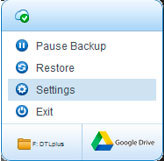 –Ы—О–±—Л–µ –і–∞–љ–љ—Л–µ –Ј–∞–њ–Є—Б–∞–љ–љ—Л–µ –љ–∞ —Н—В—Г —Д–ї–µ—И–Ї—Г –±—Г–і—Г—В –∞–≤—В–Њ–Љ–∞—В–Є—З–µ—Б–Ї–Є —Б–Ї–Њ–њ–Є—А–Њ–≤–∞–љ—Л –≤ –Т–∞—И–µ –Њ–±–ї–∞—З–љ–Њ–µ —Е—А–∞–љ–Є–ї–Є—Й–µ. –Ґ–∞–Ї–Є–Љ –Њ–±—А–∞–Ј–Њ–Љ, –≤—Б–µ –Т–∞—И–Є –і–∞–љ–љ—Л–µ –±—Г–і—Г—В —Б–Њ—Е—А–∞–љ–µ–љ—Л –Є –≤ —Б–ї—Г—З–∞–µ —Г—В–µ—А–Є –Є–ї–Є –њ–Њ—А—З–Є —Д–ї–µ—И–Ї–Є, –Т—Л –Љ–Њ–ґ–µ—В–µ –±—Л—В—М —Г–≤–µ—А–µ–љ—Л, —З—В–Њ —Б–Љ–Њ–ґ–µ—В–µ –≤–Њ—Б—Б—В–∞–љ–Њ–≤–Є—В—М –Т–∞—И–Є —Д–∞–є–ї—Л. –Э–∞–і–Њ –Њ—В–Љ–µ—В–Є—В—М, —З—В–Њ —А–∞–Ј—А–∞–±–Њ—В—З–Є–Ї–Є –њ–Њ–Ј–∞–±–Њ—В–Є–ї–Є—Б—М –Њ —В–Њ–Љ, —З—В–Њ–±—Л —А–∞—Б—И–Є—А–Є—В—М —Б–њ–Є—Б–Њ–Ї –Ю–±–ї–∞—З–љ—Л—Е –•—А–∞–љ–Є–ї–Є—Й. –Т—Л –Љ–Њ–ґ–µ—В–µ –њ–Њ—Б–ї–∞—В—М –њ–Є—Б—М–Љ–Њ —А–∞–Ј—А–∞–±–Њ—В—З–Є–Ї–∞–Љ info@clevx.com –Є–ї–Є cloudkey@clevx.com –Є –≤–Њ–Ј–Љ–Њ–ґ–љ–Њ –≤ –±–ї–Є–ґ–∞–є—И–µ–Љ –±—Г–і—Г—Й–µ–Љ –њ–Њ—П–≤–Є—В—М—Б—П –Є –Т–∞—И–µ –Ю–±–ї–∞–Ї–Њ. –Ь–µ–љ—П –њ—А–µ–і—Б—В–∞–≤–ї–µ–љ–љ—Л–є —Б–њ–Є—Б–Њ–Ї –њ–Њ–ї–љ–Њ—Б—В—М—О —Г—Б—В—А–∞–Є–≤–∞–µ—В. –Ю—Б—В–∞–ї—М–љ—Л–µ –Њ–±–ї–∞—З–љ—Л–µ —Е—А–∞–љ–Є–ї–Є—Й–∞ –љ–µ –њ—А–Њ–≤–µ—А—П–ї, –Ї—В–Њ –Є—Б–њ–Њ–ї—М–Ј–Њ–≤–∞–ї –Љ–Њ–ґ–µ—В–µ –Њ—В–њ–Є—Б–∞—В—М—Б—П.
–Ы—О–±—Л–µ –і–∞–љ–љ—Л–µ –Ј–∞–њ–Є—Б–∞–љ–љ—Л–µ –љ–∞ —Н—В—Г —Д–ї–µ—И–Ї—Г –±—Г–і—Г—В –∞–≤—В–Њ–Љ–∞—В–Є—З–µ—Б–Ї–Є —Б–Ї–Њ–њ–Є—А–Њ–≤–∞–љ—Л –≤ –Т–∞—И–µ –Њ–±–ї–∞—З–љ–Њ–µ —Е—А–∞–љ–Є–ї–Є—Й–µ. –Ґ–∞–Ї–Є–Љ –Њ–±—А–∞–Ј–Њ–Љ, –≤—Б–µ –Т–∞—И–Є –і–∞–љ–љ—Л–µ –±—Г–і—Г—В —Б–Њ—Е—А–∞–љ–µ–љ—Л –Є –≤ —Б–ї—Г—З–∞–µ —Г—В–µ—А–Є –Є–ї–Є –њ–Њ—А—З–Є —Д–ї–µ—И–Ї–Є, –Т—Л –Љ–Њ–ґ–µ—В–µ –±—Л—В—М —Г–≤–µ—А–µ–љ—Л, —З—В–Њ —Б–Љ–Њ–ґ–µ—В–µ –≤–Њ—Б—Б—В–∞–љ–Њ–≤–Є—В—М –Т–∞—И–Є —Д–∞–є–ї—Л. –Э–∞–і–Њ –Њ—В–Љ–µ—В–Є—В—М, —З—В–Њ —А–∞–Ј—А–∞–±–Њ—В—З–Є–Ї–Є –њ–Њ–Ј–∞–±–Њ—В–Є–ї–Є—Б—М –Њ —В–Њ–Љ, —З—В–Њ–±—Л —А–∞—Б—И–Є—А–Є—В—М —Б–њ–Є—Б–Њ–Ї –Ю–±–ї–∞—З–љ—Л—Е –•—А–∞–љ–Є–ї–Є—Й. –Т—Л –Љ–Њ–ґ–µ—В–µ –њ–Њ—Б–ї–∞—В—М –њ–Є—Б—М–Љ–Њ —А–∞–Ј—А–∞–±–Њ—В—З–Є–Ї–∞–Љ info@clevx.com –Є–ї–Є cloudkey@clevx.com –Є –≤–Њ–Ј–Љ–Њ–ґ–љ–Њ –≤ –±–ї–Є–ґ–∞–є—И–µ–Љ –±—Г–і—Г—Й–µ–Љ –њ–Њ—П–≤–Є—В—М—Б—П –Є –Т–∞—И–µ –Ю–±–ї–∞–Ї–Њ. –Ь–µ–љ—П –њ—А–µ–і—Б—В–∞–≤–ї–µ–љ–љ—Л–є —Б–њ–Є—Б–Њ–Ї –њ–Њ–ї–љ–Њ—Б—В—М—О —Г—Б—В—А–∞–Є–≤–∞–µ—В. –Ю—Б—В–∞–ї—М–љ—Л–µ –Њ–±–ї–∞—З–љ—Л–µ —Е—А–∞–љ–Є–ї–Є—Й–∞ –љ–µ –њ—А–Њ–≤–µ—А—П–ї, –Ї—В–Њ –Є—Б–њ–Њ–ї—М–Ј–Њ–≤–∞–ї –Љ–Њ–ґ–µ—В–µ –Њ—В–њ–Є—Б–∞—В—М—Б—П.
–Ъ–∞–Ї —Н—В–Њ —А–∞–±–Њ—В–∞–µ—В. –Т—Б—В–∞–≤–ї—П–µ—В–µ —Д–ї–µ—И–Ї—Г. –Т —В—А–µ–µ –≤—Л —Г–≤–Є–і–Є—В–µ –≤–Њ—В —В–∞–Ї—Г—О –Є–Ї–Њ–љ–Ї—Г , –Ј–µ–ї–µ–љ—Л–є –Ї—А—Г–ґ–Њ—З–µ–Ї —Б –≥–∞–ї–Њ—З–Ї–Њ–є –Њ–Ј–љ–∞—З–∞–µ—В, —З—В–Њ –Т—Л –њ–Њ–і–Ї–ї—О—З–Є–ї–Є—Б—М –Ї –Њ–±–ї–∞–Ї—Г –Є —В–µ–њ–µ—А—М –≤—Б–µ –Ј–∞–њ–Є—Б–∞–љ–љ—Л–µ –Є –Є–Ј–Љ–µ–љ–µ–љ–љ—Л–µ –і–∞–љ–љ—Л–µ –±—Г–і—Г—В –∞–≤—В–Њ–Љ–∞—В–Є—З–µ—Б–Ї–Є –њ–µ—А–µ–Љ–µ—Й–µ–љ—Л –≤ –Њ–±–ї–∞–Ї–Њ. –Ъ–∞–Ї —А–∞–±–Њ—В–∞–µ—В —Б–Є–љ—Е—А–Њ–љ–Є–Ј–∞—Ж–Є—П? –°–Є–љ—Е—А–Њ–љ–Є–Ј–∞—Ж–Є—П —В–Њ–ї—М–Ї–Њ –Њ–і–љ–Њ—Б—В–Њ—А–Њ–љ–љ—П—П, —В–Њ –µ—Б—В—М –≤—Б–µ –Є–Ј–Љ–µ–љ–µ–љ–љ—Л–µ –Є–ї–Є –љ–Њ–≤—Л–µ —Д–∞–є–ї—Л –љ–∞ —Д–ї–µ—И–Ї–µ –±—Г–і—Г—В –Ј–∞–њ–Є—Б–∞–љ—Л –≤ –Њ–±–ї–∞–Ї–Њ. –Х—Б–ї–Є –Т—Л —Г–і–∞–ї–Є—В–µ —Д–∞–є–ї –љ–∞ —Д–ї–µ—И–Ї–µ, –љ–∞ –Њ–±–ї–∞–Ї–µ –Њ–љ –Њ—Б—В–∞–љ–µ—В—Б—П –Є–ї–Є –µ—Б–ї–Є –Т—Л –≤ –Њ–±–ї–∞–Ї–µ –Є–Ј–Љ–µ–љ–Є–ї–Є —Д–∞–є–ї –Є–ї–Є —Г–і–∞–ї–Є–ї–Є –µ–≥–Њ, —В–Њ –љ–∞ —Д–ї–µ—И–Ї–µ —Н—В–Њ –љ–Є–Ї–∞–Ї –љ–µ –Њ—В—А–∞–Ј–Є—В—Б—П. –Я–Њ—Н—В–Њ–Љ—Г –њ–µ—А–Є–Њ–і–Є—З–µ—Б–Ї–Є –њ—А–Њ–≤–µ—А—П–є—В–µ –Т–∞—И–µ –Њ–±–ї–∞–Ї–Њ –Є —З–Є—Б—В–Є—В–µ –Њ—В –Љ—Г—Б–Њ—А–∞. –Ф–∞–љ–љ–∞—П –њ—А–Њ–≥—А–∞–Љ–Љ–∞ –њ—А–µ–і–љ–∞–Ј–љ–∞—З–µ–љ–∞ —В–Њ–ї—М–Ї–Њ —Б –Њ–і–љ–Њ–є —Ж–µ–ї—М—О, –Њ–±–µ—Б–њ–µ—З–Є—В—М —Б–Њ—Е—А–∞–љ–љ–Њ—Б—В—М –≤–∞—И–Є—Е –і–∞–љ–љ—Л—Е, –Ї–Њ—В–Њ—А—Л–µ –Љ–Њ–≥—Г—В –њ–Њ—В–µ—А—П—В—М—Б—П –≤ —Б–ї–µ–і—Б—В–≤–Є–Є –њ–Њ—А—З–Є —Д–ї–µ—И–Ї–Є –Є–ї–Є –µ–µ —Г—В–µ—А–Є. –Т—Л –Љ–Њ–ґ–µ—В–µ —Б–њ–Њ–Ї–Њ–є–љ–Њ –њ–Њ–ї—М–Ј–Њ–≤–∞—В—М—Б—П –Ї–∞–Ї –і–Њ–Љ–∞, —В–∞–Ї –Є –љ–∞ —А–∞–±–Њ—В–µ –Є –≤—Б–µ –і–∞–љ–љ—Л–µ –±—Г–і—Г—В —Б–Њ—Е—А–∞–љ–µ–љ—Л, —Б –Њ–і–љ–Њ–є –ї–Є—И—М –Њ–≥–Њ–≤–Њ—А–Ї–Њ–є, —З—В–Њ–±—Л –њ—А–Њ–≥—А–∞–Љ–Љ–∞ USB-to-Cloud —А–∞–±–Њ—В–∞–ї–∞, –љ—Г–ґ–љ–Њ, —З—В–Њ–±—Л –љ–∞ —В–Њ–Љ –Ї–Њ–Љ–њ—М—О—В–µ—А–µ, –≥–і–µ –≤—Б—В–∞–≤–ї–µ–љ–∞ —Д–ї–µ—И–Ї–∞, –±—Л–ї —Г—Б—В–∞–љ–Њ–≤–ї–µ–љ NetFramework 4.0 –Є–ї–Є –≤—Л—И–µ. –°–∞–Љ–∞ —Д–ї–µ—И–Ї–∞ —А–∞–±–Њ—В–∞–µ—В –љ–∞ –≤—Б–µ—Е –њ–ї–∞—В—Д–Њ—А–Љ–∞—Е Windows.
- –Я—А–Њ–≥–∞ –і–ї—П –Т–Њ—Б—Б—В–∞–љ–Њ–≤–ї–µ–љ–Є—П –§–ї–µ—И–Ї–Є
- –Я—А–Њ–≥—А–∞–Љ–Љ–∞ –Т–Њ—Б—Б—В–∞–љ–Њ–≤–ї–µ–љ–Є—П –§–ї–µ—И–Ї–Є
- –Я—А–Њ–≥—А–∞–Љ–Љ–∞ –њ–Њ –Т–Њ—Б—Б—В–∞–љ–Њ–≤–ї–µ–љ–Є—О –§–ї–µ—И–Ї–Є
- –Я—А–Њ–≥—А–∞–Љ–Љ–∞ –і–ї—П –Т–Њ—Б—Б—В–∞–љ–Њ–≤–ї–µ–љ–Є—П Usb –§–ї–µ—И–Ї–Є
- –Я—А–Њ–≥—А–∞–Љ–Љ–∞ –і–ї—П –Т–Њ—Б—Б—В–∞–љ–Њ–≤–ї–µ–љ–Є—П –§–ї–µ—И–Ї–Є Microsd